長女がNintendo Switch、次女がiPad、妻がテレビでAmazonPrimeVideoでドラマ鑑賞をしており、
MacBook Airを開いた瞬間に表示遅延を喰らうあつしです。
自宅のネット環境を高速にする為にWiFi6対応ルーターを導入することになりました。
WiFi6対応ルーターは1万円以下から5万円までと価格帯が広く迷ってしまいます。
コスパを求めるとやはり1万円台前半で収めたいですよね。
そこで今回はWi-Fi6対応でコスパと速度のバランスの取れたルーターをお探しの方に間違えなくお勧めのtp-linkのArcher AX50を紹介します。
Archer AX50 AX3000デュアルバンドWi-FI6ルーター外観と付属品

外箱は店頭でも目につきやすいゴールドラインがデザインされています。

近未来的な外観でグッとくるデザインです。4本のアンテナが高速通信を期待せます。
ビームフォーミング機能がWi-Fiを家の隅々まで飛ばして、デイバイスに電波を集中して届けます。

付属品をみていきましょう。シンプルな構成ですね。
- 簡単設定ガイド
- 電源アダプター
- LANケーブル1m
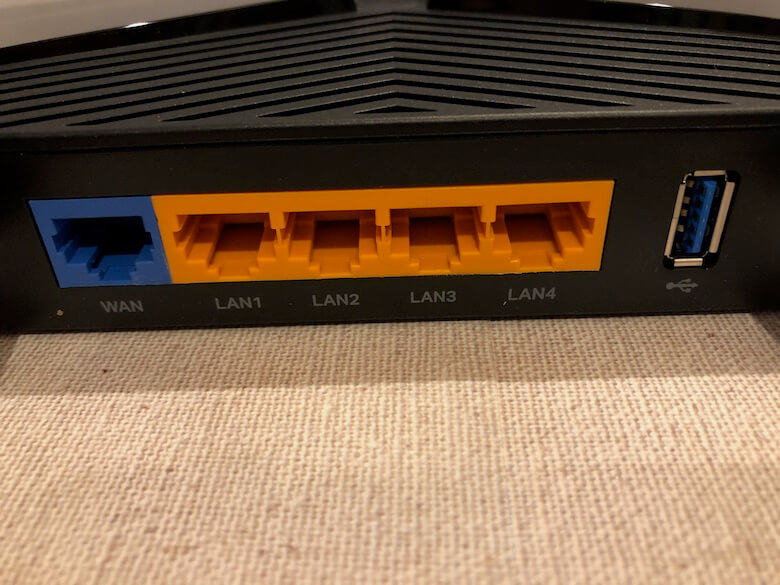
続いて背面です。左からモデムと接続するWAM、LANが4つ、USB3.0となっております。
LANポートは有線接続により安定した通信が可能で、ゲームやテレビ、デスクトップパソコンにお勧めです。
USBポートにHDDもしくはSSDを接続すれば簡易NASとしてデータファイルを共有できます。
 あつし
あつしArcher AX50 AX3000デュアルバンドWi-FI6ルーターの接続方法
Archer AX50の接続方法を紹介します。



ルーターの電源を入れます。
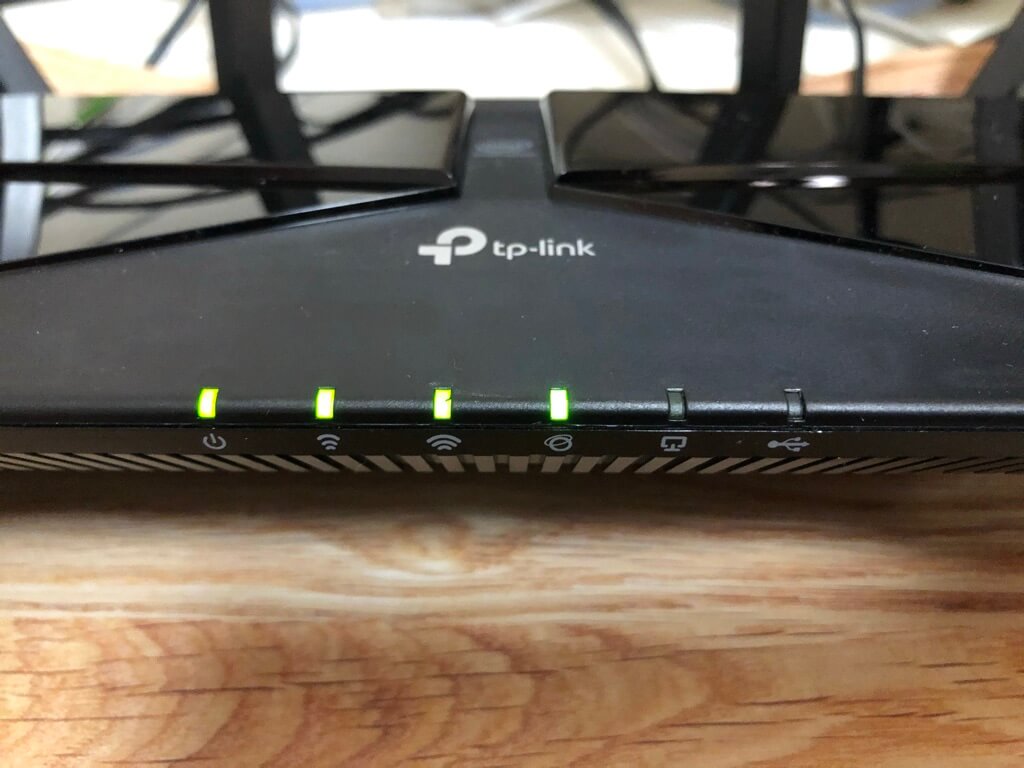
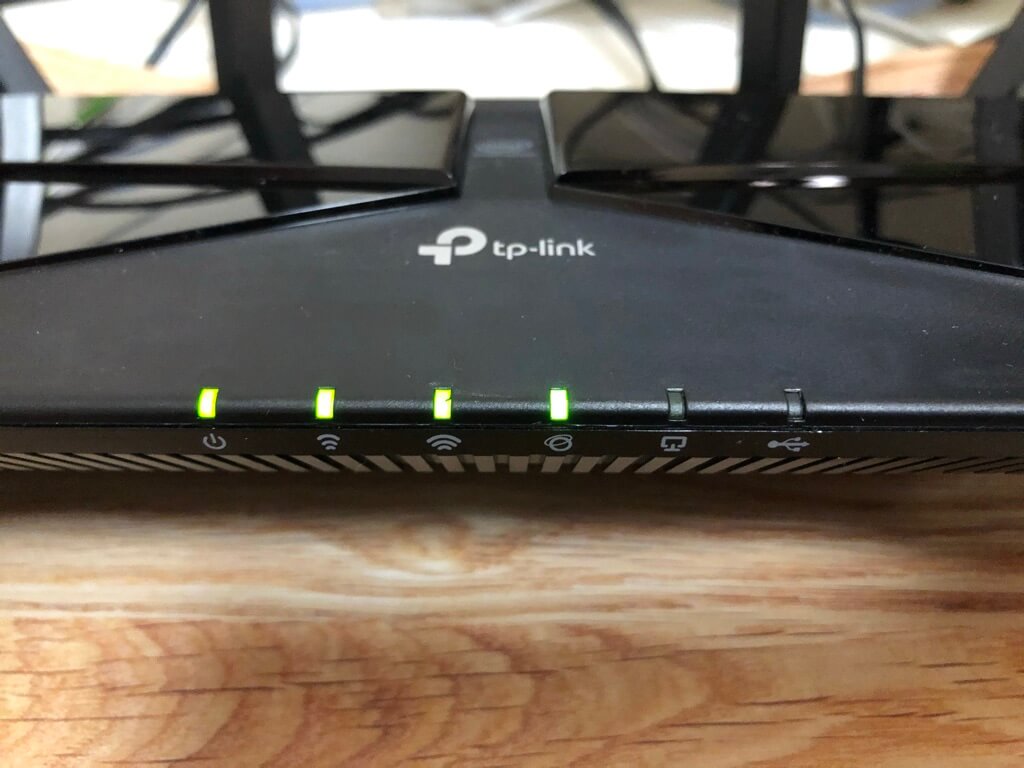
左から電源 2.4GHz 5GHz インターネットが点灯すればOKです。
左から順次、体感で2分ぐらいかけて点灯するので焦らず待ちましょう!
インターネットがオレンジに点灯した場合は電源を入れ直して再接続してみて下さい。
Tetherアプリをダウンロードします。
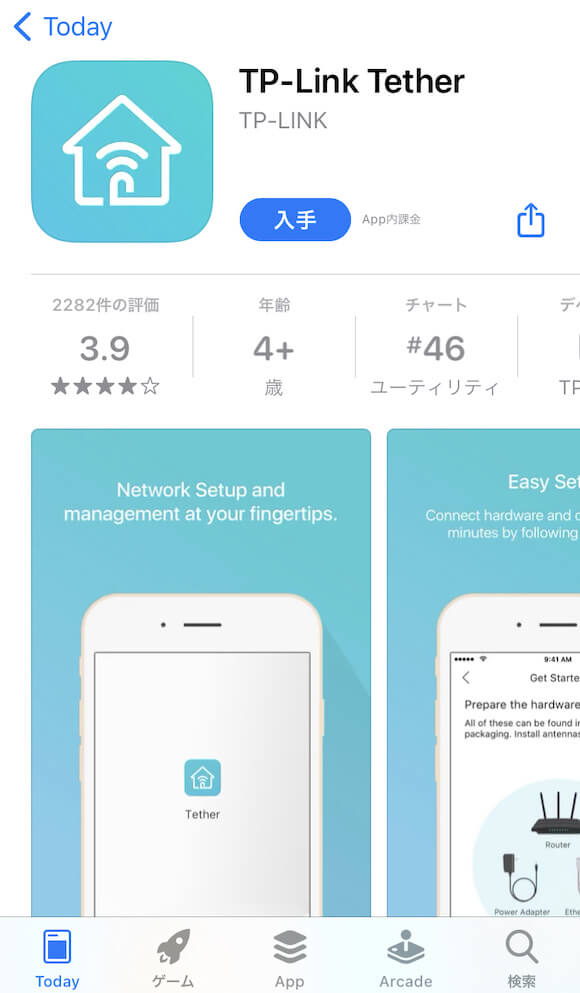
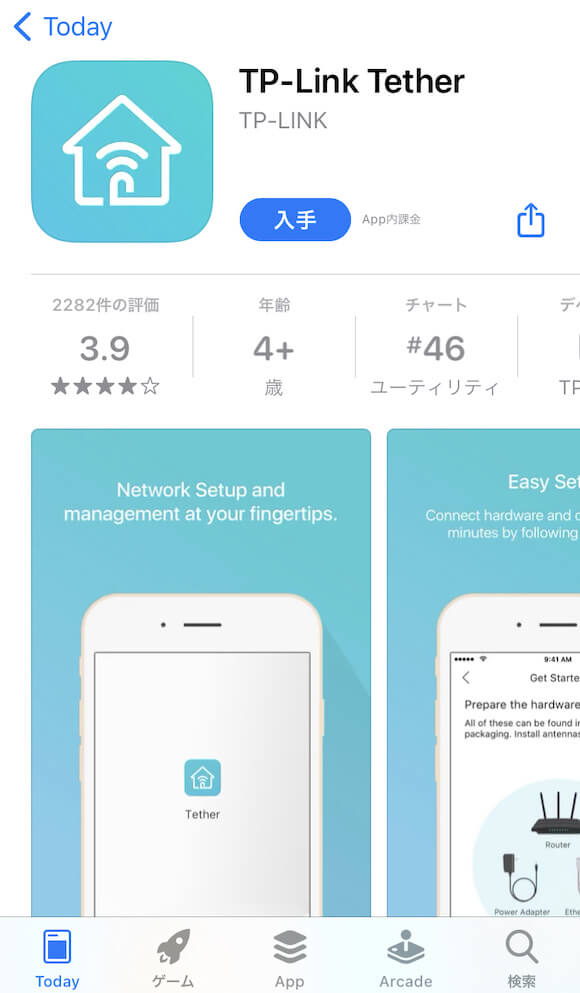
簡単設定ガイドにQRコートがあります。
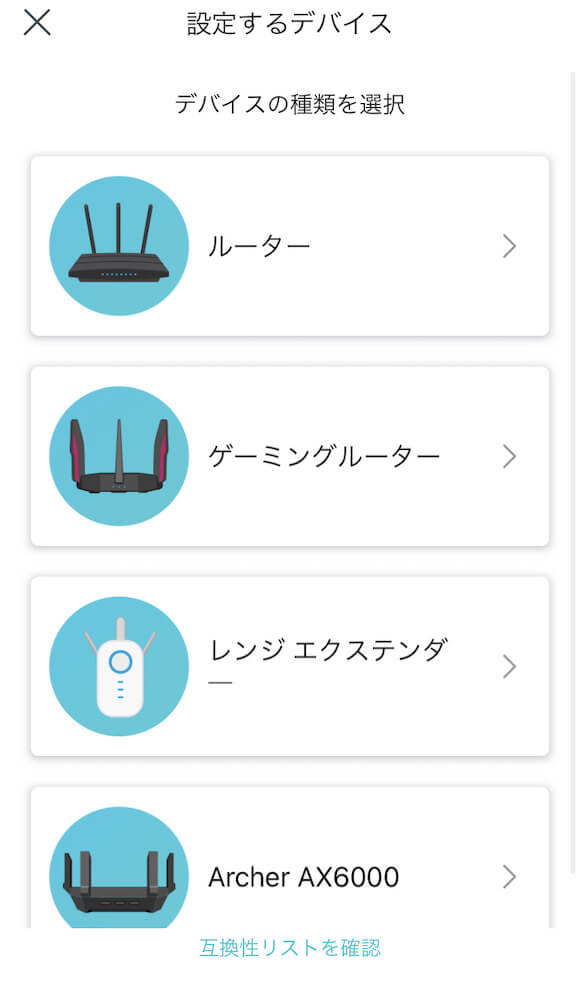
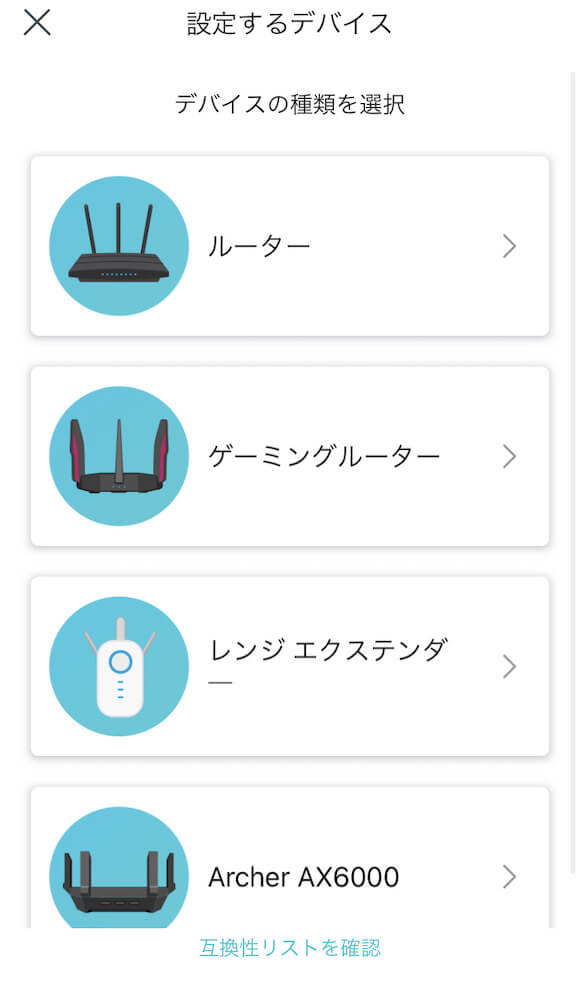
アカウントを登録したらデイバイスを選択します。手順に従って初期設定を行います。
なんとこれで接続完了です。超簡単ですね。
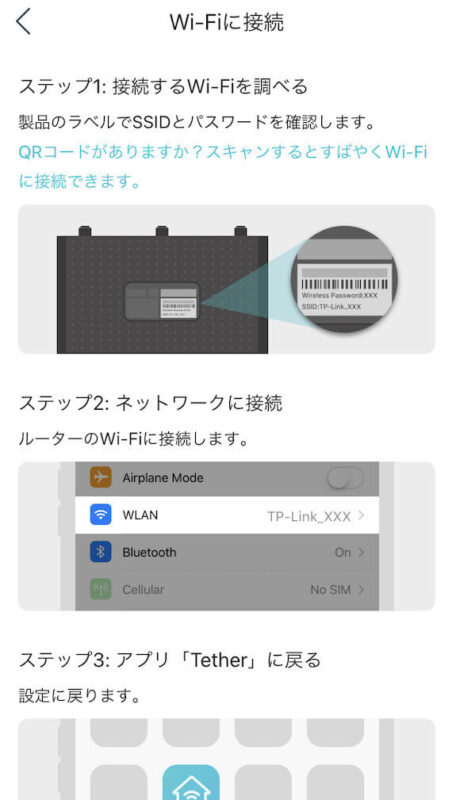
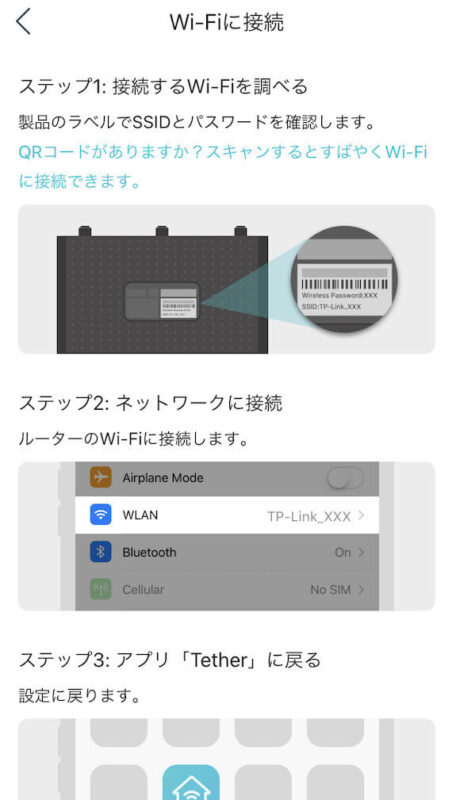
ルーター本体の裏側にQRコードがあるのでスマホやタブレットは簡単にWi-Fiに接続できます。
その後は手順に従い設定をします。


設定IPについては自動検出がお勧めです。MACアドレスについても推奨の「変更しない」でOKです。
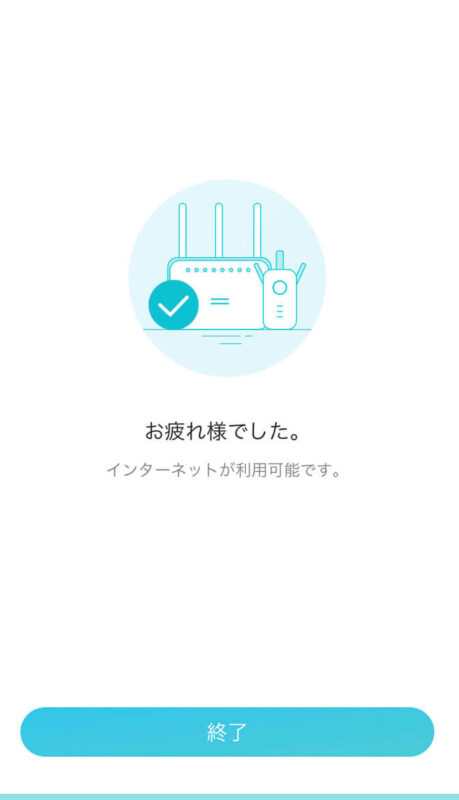
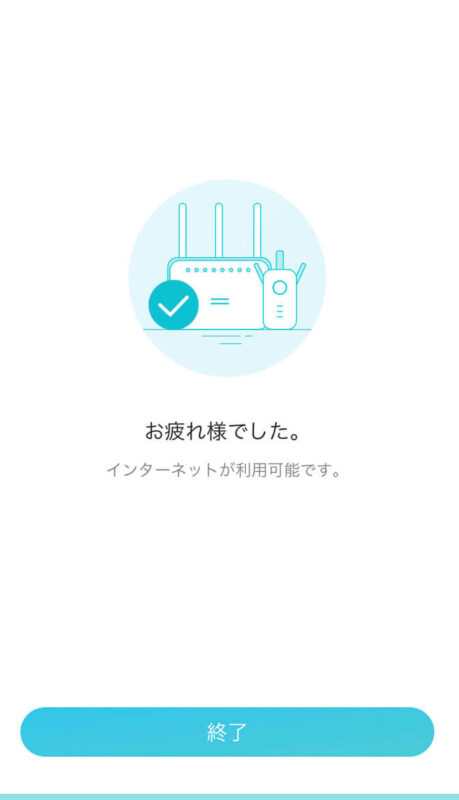
無事にWi-Fiに接続完了です。数年前に購入したルーターと比べると格段の手軽さで接続が完了しました。
\WiFiルーターで設定を10分以内に済ませたい方にお勧めです/
Archer AX50 AX3000デュアルバンドWi-FI6ルーターの速度を検証
Mac Book Airを購入するまでは有線接続でMac miniを使用していた為に、さほど気にしていませんでしたが、
無線LAN接続にしたところスピードが落ちている場面に気づく様になりました。
そこで今回購入したArcher AX50とスピードを比べてみます。
スピードテストにはGoogleのinternet speed testを利用します。
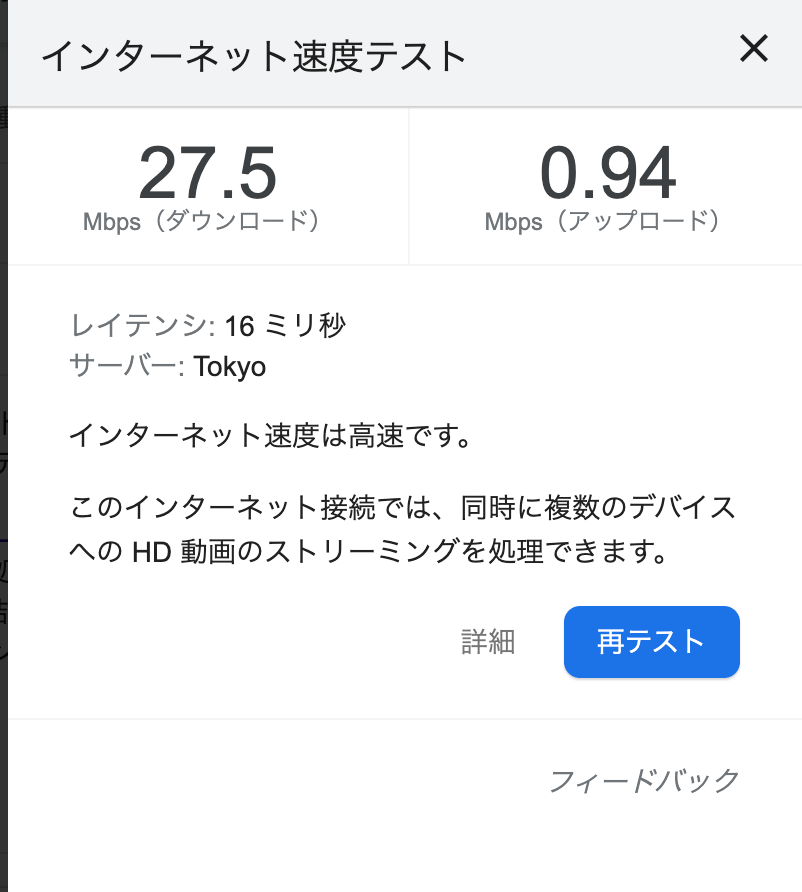
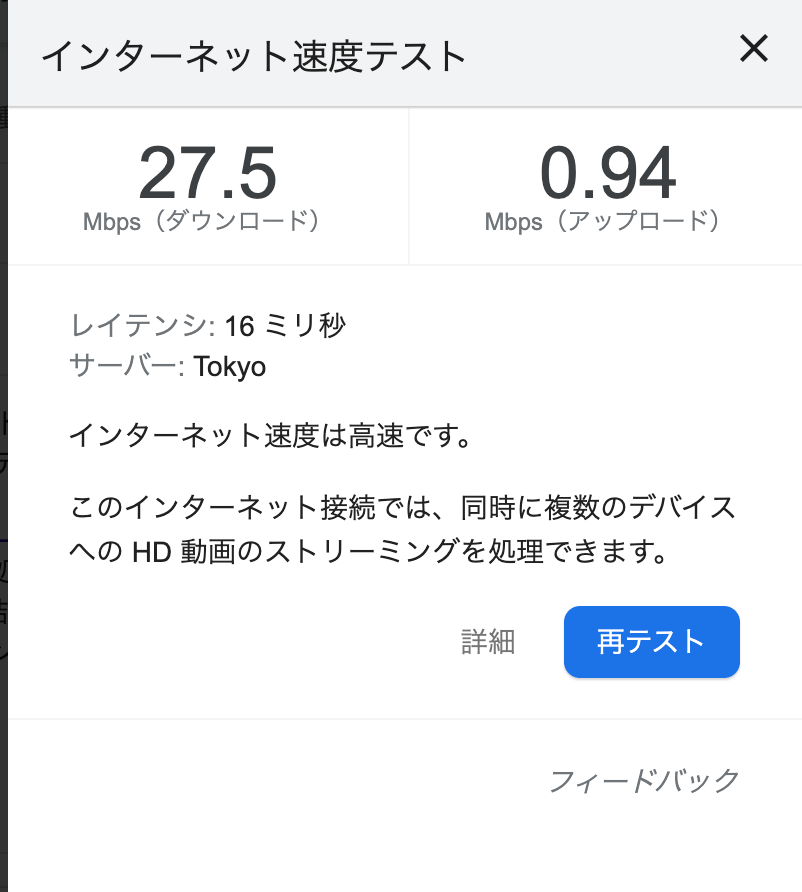
5年前に購入したWi-Fiルーターのスピードです。激遅MAXてびっくりです。
Googleの「インターネット速度は高速です」とのフレーズがもはや同情に聞こえるレベルですね。
続いてはArcher AX50に接続完了してからのインターネット速度を計測してみます。
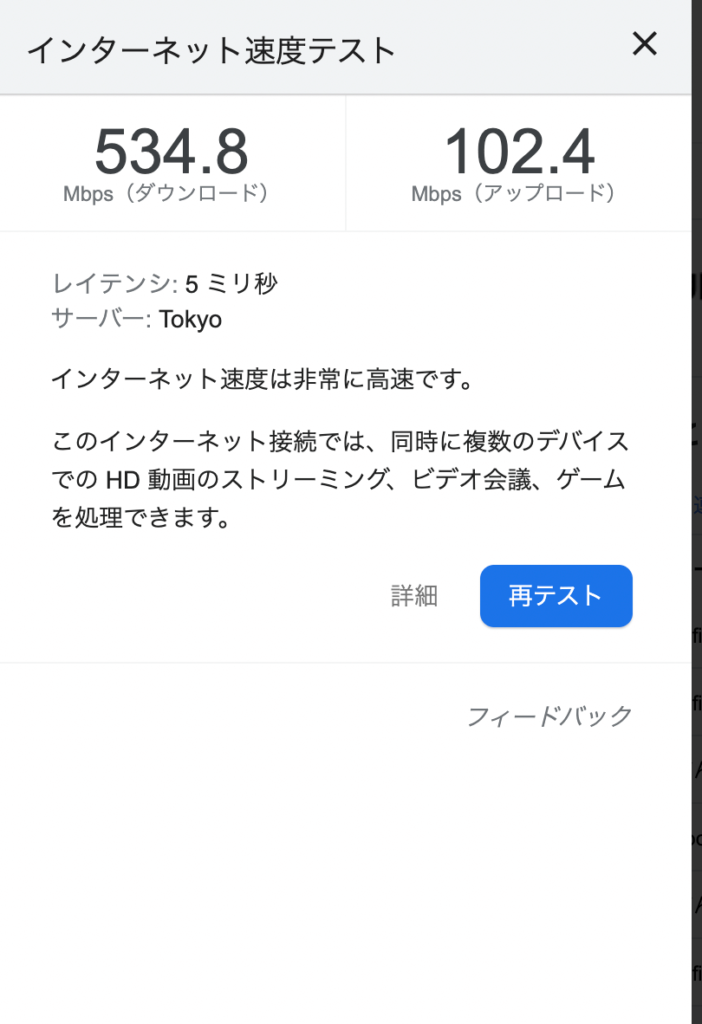
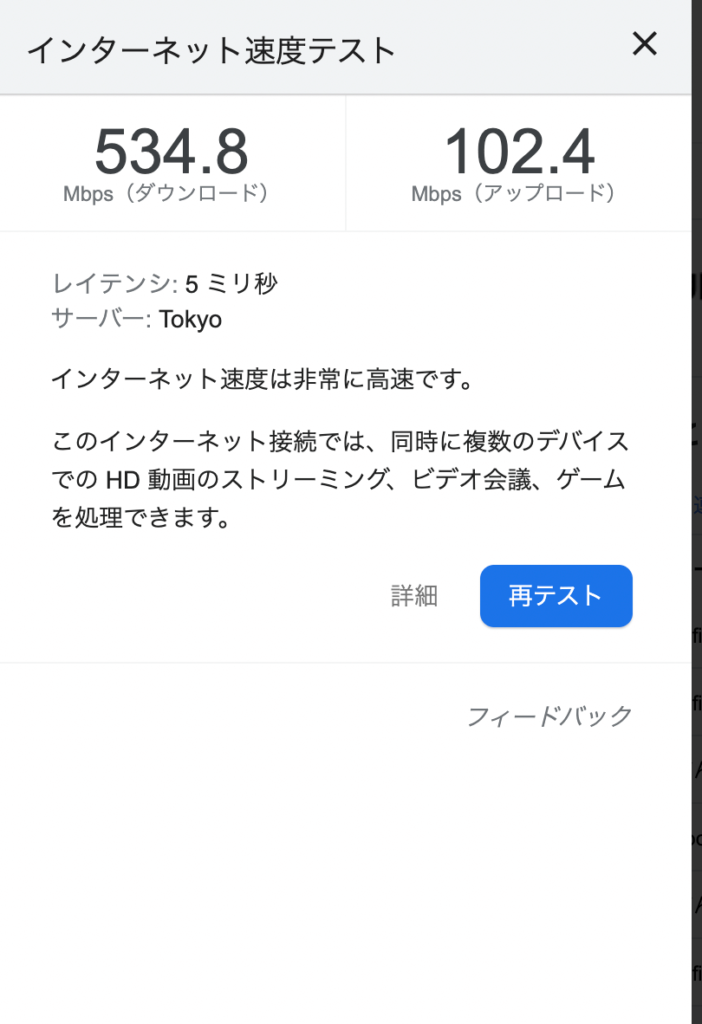
出ました!!534.8Mbps!!! Archer AX50の外箱に記載の574Mbpsに近い数字です。
我が家の使用状況は長女がPrime Video、次女がiPadで勉強、ママがスマホでインスタグラムの動画投稿を観ている。
そしてあつしはMacBook AirでYouTubeを観ながらブログを書いている状況で、
4人とも誰もストレスを受けずに楽しめている状況です。



続いてiPhone8でテストしてみます。スマホもGoogleのinternet speed testでチェックします!
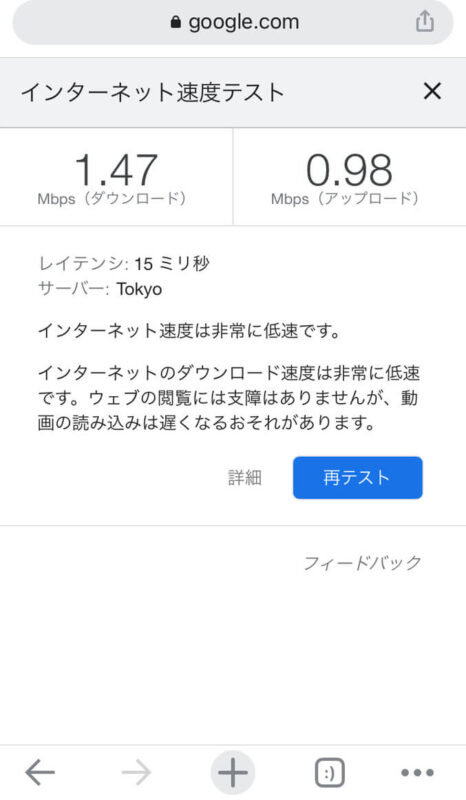
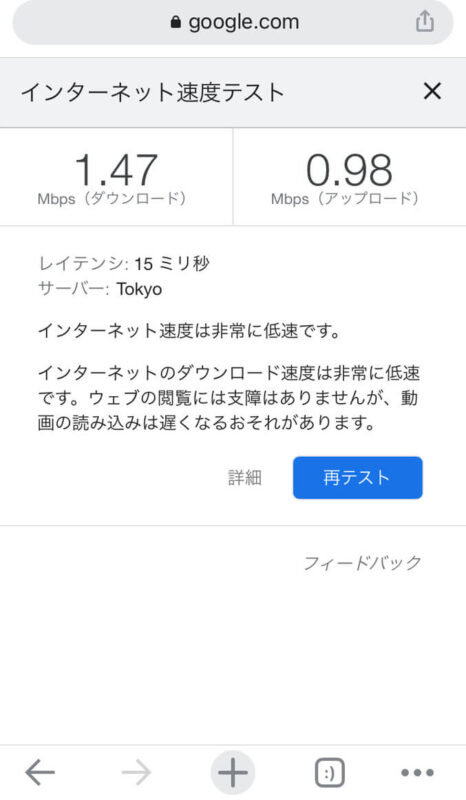
思っていたより低速で驚きました。非常に低速と言われれると流石に凹みますね涙
次は今回購入したArcher AX50のスピードをテストしてみます!
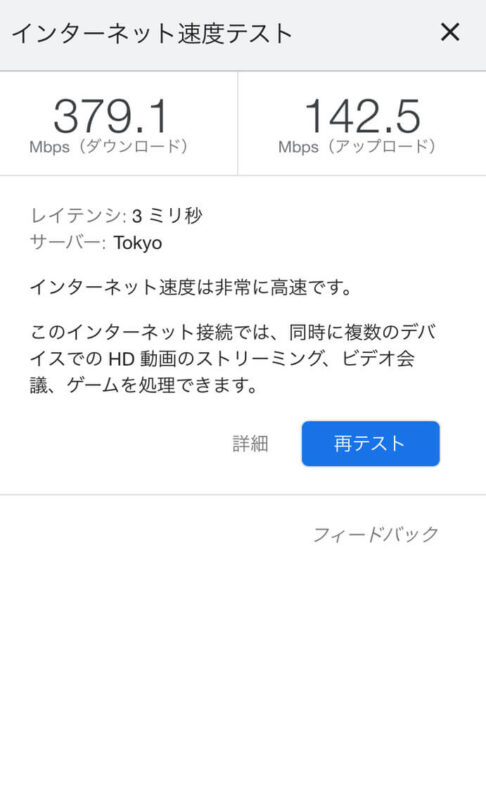
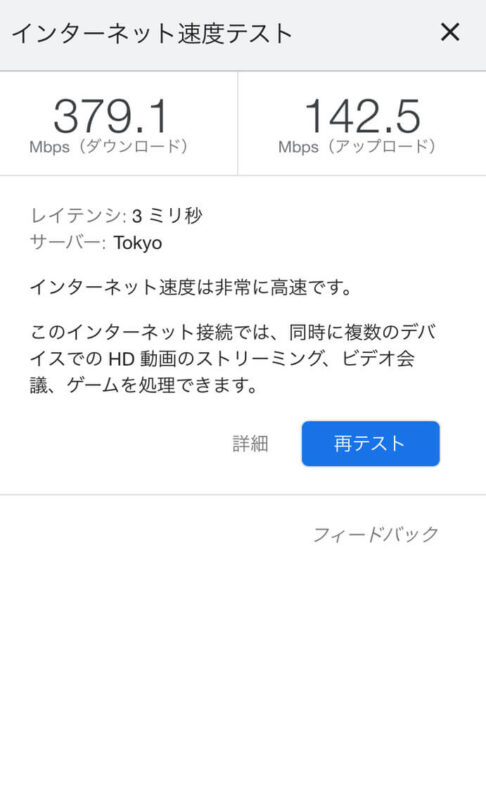
非常に高速と出ました!めちゃ嬉しいですね。実際に複数のデイバイスを同時使用しても快適です。
Archer AX50 AX3000デュアルバンドWi-FI6ルーターまとめ
今回はArcher AX50 AX3000デュアルバンドWi-FI6ルーターをご紹介しました。
Wi-Fi6対応のルーターに取り替えるだけでインターネット環境が爆速になり大変にお勧めです!
iPhone8の様なWi-FI6に対応していない機種でも、複数デイバイス同時使用対応の恩恵で高速化しました。
10,000円弱で高性能のWi-Fi6ルーターをお探しの場合はお勧めです!







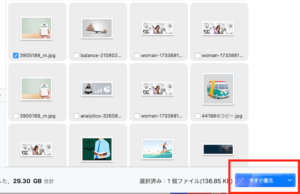
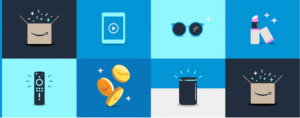

コメント